Этот проект работал нормально, затем я перезапустил свой компьютер, чтобы установить новый графический процессор, и теперь он создает следующую ошибку при попытке запустить ее:
Error while trying to run project: Unable to start program: «E:Workspace. . exe» Cannot find the file specified.
Я подтвердил, что указанный файл существует на пути, указанном сообщением об ошибке.
Я попытался “Очистить решение” и “Восстановить решение”.
Навигация к исполняемому файлу вручную и его запуск. Ошибка, указанная выше, появляется, когда я нажимаю кнопку “Выполнить” в VS2010.
Кто-нибудь знает, почему это может произойти?
Лучший ответ:
С помощью инструмента восстановления в VS Management все исправлено.
(1.e щелкните правой кнопкой мыши Visual Studio 2010 и выберите “Изменить/Удалить” из “Программы удаления программ” в панели управления Windows и нажмите “Восстановить” в окне “Управление Visual Studio” при загрузке.)
У меня была эта проблема на VS2008: я удалил .suo;.ncb; и файл проекта пользователя, затем перезапустили решение и устранили проблему для меня.
Почему не работает Visual Studio 2022 сразу после установки
Единственный способ, которым я смог справиться с этим (переустановка – это не вариант), заключалась в том, чтобы установить свойства проекта → web- > start action → “не открывать страницу. внешнее приложение.”
Кстати, я думаю, что в какой-то момент это началось из-за мода, который я сделал для machine.config.:) И нет, я не помню, что это было. Кажется, это очень апокалиптическая ошибка, когда вы ее никогда не уходите.
Итак, если вы нашли эту страницу у Google, вы должны знать, что вы обречены.:)
Я нашел связанный поток:
Вот лучший ответ:
Tools > Internet Options > Advanced Under the Browsing Section
затем снимите флажок
«Disable Script Debugging (Internet Explorer)
Для меня это был вирусный сканер, которому не нравился тот факт, что у меня в моем имени файла exe несколько периодов.
Надеюсь, что это поможет.
У меня лично есть эта проблема в Visual 2012 с приложениями x64, когда я проверяю опцию “Managed С++ Compatibility Mode” в меню Debugging->General options of Tools->Options .
= > Устранение этой опции устраняет проблему.
Для меня это был… Антивирус! Защита Kaspersky Endpoint 10. Кажется, что частые компиляции и изменение exe привели к блокировке файла.
Я думаю, что VS больше не может разрешить путь по какой-то причине.
Вы можете попробовать перейти в диалоговое окно “Свойства проекта”, выбрать вкладку “Отладка”, выбрать “Запустить внешнюю программу” в группе “Начать действие” и ввести полный путь к исполняемому файлу.
Reset диагностика и статический анализ, например, в свойствах → FORTRAN → диагностика. В частности, будьте осторожны, “Уровень статического анализа безопасности” и не устанавливайте его. Удачи!
У меня была та же проблема.
Причиной для меня было то, что параметр Command в Configuration Properties | Debugging был reset по умолчанию.
fix error visual studio the system cannot find the file specified | visual studio
Я столкнулся с аналогичной проблемой. И я нашел решение полностью не связанным с ошибкой. Трюк переименовал имя сборки. Решение: VS 2013 → Свойства проекта → вкладка приложения → свойство AssemblyName изменено на новое имя < 25 символов
У меня была аналогичная проблема при использовании веб-проекта Silverlight…
Я решил проблему, установив страницу запуска (в Silverlight. aspx).
В браузере проекта щелкните правой кнопкой мыши вашу стартовую страницу и установите ее.!
Я просто перешел в ту же проблему: консольное приложение, Visual Studio 2013, 64-разрядная ОС. Настройки проекта были настроены на “Любой процессор”, я создал новую конфигурацию для x86, а VS был счастлив.
- В своем обозревателе решений щелкните правой кнопкой мыши свое решение (.sln), выберите “Configuration Manager”
- Платформа активного решения: если она говорит “Любой процессор”, щелкните стрелку вниз и выберите “”
- В разделе “Введите или выберите новую платформу” введите “x86”
- Теперь убедитесь, что для платформы “Active solution” установлено значение x86
- Запуск (F5)
Я пробовал удалить .suo;.ncb;.sdf; перестроить и т.д. Ничего не помогло.
Сообщение было:
Невозможно запустить программу
‘C:Userssome userDownloadsимя проекта .Debugfil_name.exe’
Система не может найти указанный файл.
Проблема заключалась в несогласованном имени файла и неправильном пути к этому файлу.
1. Итак, перешли в Project- > Properties- > Linker- > General- > и в правой панели в “Output file” сменили имя с “fil_name.exe” на “file_name.exe”
Файл file_name.exe находится в более глубокой папке, например → Debugcrv.
2. Также сделали Project- > Properties- > Configuration Properties- > и на правой панели в “Output Directory” отредактированы “.Debugto to.Debugcrv”

в моем случае мы решили из параметров отладки проекта, таких как
Удаление и восстановление всего решения из хранилища решило проблему для меня. Я не нашел это решение в любом из других ответов, поэтому подумал, что это может помочь кому-то.
У меня была аналогичная проблема, но ни одно из перечисленных здесь решений не помогло. Моя проблема заключалась в том, что мое решение имеет несколько проектов, а неправильный был выбран в качестве проекта StartUp, как только я изменил его, он работал.
В случае приложений Windows ошибка решена с изменением свойств выполняемого проекта.
- Щелкните правой кнопкой мыши текущий проект, выберите Свойства
- Отладка → Проверить Включить неуправляемую отладку кода и нажать сохранить в меню.
Эта конфигурация не сохраняется в [CurrentProject].csproj (или [CurrentProject].vbproj).
Он сохраняется:
[CurrentProject].csproj.user (или [CurrentProject].vbproj.user)
Если вы используете репозиторий кода, обычно этот файл не сохраняется в редакторе отмены версии.
Я столкнулся с этой ошибкой, когда “по ошибке было добавлено к моим аргументам командной строки при изменении свойств для” Все конфигурации”. Удаление их из RightClickProject- > Properties- > Configuration Properties- > Debugging- > Command Arguments позволило ему снова запустить в отладчике.
Я только отправляю это, потому что у меня была конкретная проблема с аргументами командной строки, которые я проходил. Будучи неопытным с командной строкой, я использовал “ ” в моих аргументах, и он перенаправил файл на меня. Надеюсь, это поможет кому-то.
В верхнем меню “Build” → “Rebuild Solution” файл .exe был как-то удален или поврежден, “Rebuild Solution создаст новый!
Источник: techarks.ru
Не запускается код на C++, что не так?
Только начал изучать, начал писать первый код и тут такая ошибка 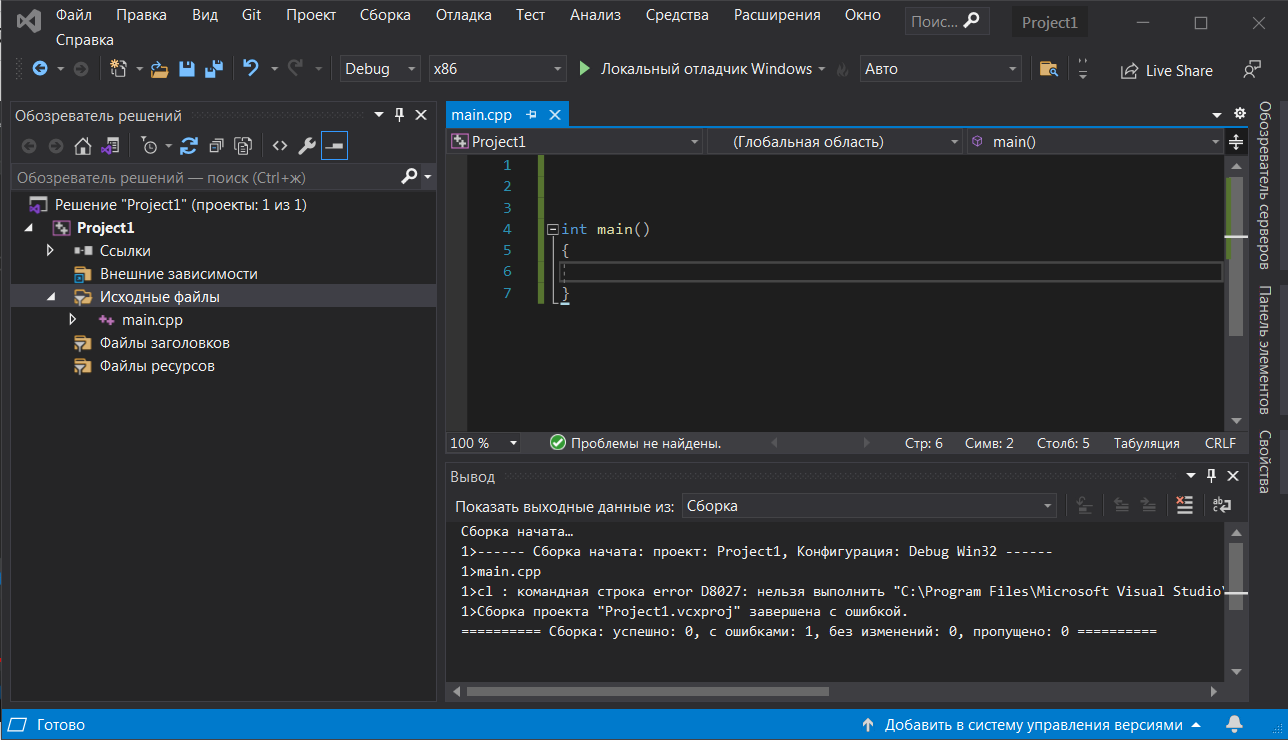
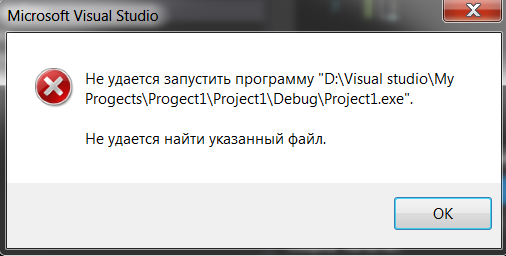
Помогите пожалуйста
- Вопрос задан более года назад
- 1208 просмотров
1 комментарий
Простой 1 комментарий
Денис Куликов , суть работы программиста во многом состоит из соблюдения правил.
Как начинающий программист, ты обязан доскональнейше изучить неукоснительно соблюдать правила.
В первую очередь, так как ты решил задать вопрос здесь, правила данного ресурса.
П3.2 — формулировка вопроса должна быть максимально информативной и однозначной.
П3.8 — код запрещено публиковать в виде скриншотов.
Исправь свой вопрос. Размести свой код и лог сборки в блоках и удали лишние изображения.
Решения вопроса 0
Ответы на вопрос 2

Диванный эксперт.
Visual Studio не может запустить вашу программу т.к. ей тупо нечего запускать — она не скомпилировалась. Читайте что вам пишет в выводе. Там будет понятно и однозначно написанно в чем вы не правы (покрайней мере применительно к вашему коду это 100% будет так)
Ответ написан более года назад
Нравится 1 2 комментария
но должна как минимум запуститься консоль, однако даже с нормальным кодом(с объявленной библиотекой и классическим Hello World) вылазит такая же ошибка(

Нет, не должна. Ваша программа не скомпилировалась (и не должна, у вас ошибка в коде) — там прямым текстом, причем по русски, написано «Сборка завершилась с ошибкой».
Читайте внимательно на что именно ругается компилятор.
внизу в окне ошибок проскролируй вправо строчку, где написано
cl командная строка error D8027: нельзя выполнить «C:Program Files.
путь явно ссылается на какую то нужную утилиту в папке установки Visual Studio, это значит она установлена не верно, необходимо запустить программу установки заново и выбрать repair (восстановить)
Ответ написан более года назад
1>cl : командная строка error D8027: нельзя выполнить «C:Program FilesMicrosoft Visual Studio2019CommunityVCToolsMSVC14.29.30133binHostX86x86c1xx.dll»
что и следовало доказать! запускай установщик Visual Studio и выбирай ‘починить’
p.s. у тебя 32-битная windows? чудно
дело в том что постепенно поддержку 32-битных приложений будут прекращать все, рано или поздно. может майкрософт уже?
https://docs.microsoft.com/ru-ru/cpp/error-message.
ахтунг, у тебя память закончилась! как минимум это одна из причин этой ошибки
rPman, трудно быть бомжом(
этот пк старше меня на пару лет(мне 17) и 32 это его предел(
сейчас попробую
сколько у тебя оперативной памяти?
у ‘быть бомжом’ есть неплохой бонус, поганяло писать правильно (оптимально), использовать простые (а значит сложные для изучения) инструменты и т.п. На длинной дистанции это полезно. Грубо говоря, на с++ консольные приложения без отладки можно писать тупо в текстовом редакторе, зато разберешься с инструментами сборки приложений, будешь понимать что такое компиляция, объектные файлы, библиотеки и т.п.
rPman, может вы(или ты) и правы, кстати дело не в памяти, а оперативка 2 гб
rPman, запустил восстановление и кажется установщик уже нашел недостающие файлы, качает
https://docs.microsoft.com/ru-ru/visualstudio/rele.
2Гб минимум, рекомендуют 8, некоторые компоненты тестирования требуют 4Гб
сочувствую, что либо делать в таких условиях сложно
есть совет, найти старую версию vusial studio (примерно 2014 года или меньше) и поставить windows 7, правда найти ее можно будет только на торентах, и совет, устанавливать с отключенным интернетом, так как устновщик начинает что то скачивать, не находит и полностью ломается.
rPman, в итоге повторилась та же история, попросил перезагрузить, потом ничего, захожу, и опять не работает, а за совет спасибо, и еще хотел спросить, нет ли способа отдельно установить с++ или с#? Чтобы я мог в sublime код писать(если такое возможно)
да возможно но в windows будут некоторые проблемы с правильной настройкой окружения, так как в visual studio все уже загружено и настроено как ожидается.
Можно поставить компилятор от майкрософт visual studio sdk, мало того он уже стоит у тебя вместе со студией, им можно пользоваться прямо из командной строки, многие системы сборки его обнаруживают и позволяют пользоваться.
Есть батник «C:Program Files (x86)Microsoft Visual Studio2019CommunityVCAuxiliaryBuildvcvarsall.bat» который устанавливает переменные окружение для указанной архитектуры в параметрах, если добавить его в вызов своего батника, запускающего nmake или напрямую компилятор cl и линковщик link, и компилируй свои приложения сам, оперативки для этого нужно меньше гигабайта.
Например можно поставить gcc (mingw, к сожалению проект заброшен, там старая версия) или clang gcc (там самая новая из собранных под windows но это llvm, даже хз плюс это или минус) так же отдельно лучше поставить какой-нибудь инструмент по управлению сборкой (make, nmake, cmake,scons,automake. ) и вот тут начинается веселье, все самое интересное пришло из мира linux и в windows портируется как получится. в общем ковыряйся, мир этот огромный и непонятный, разберешься и уже считай огромный плюс как девопса, там как усилия сейчас на настройку и понимание окружения зачастую больше чем усилия на собственно кодинг.
p.s. если поставишь linux, то все будет очень даже из коробки, удобно и красиво
есть проект cygwin, до сих пор поддерживается хорошо, ребята портировали всю подсистему linux в windows так что собрав приложение под cygwin оно будет думать что работает в linux но при этом работать нативно на windows (это не виртуализация), к сожалению бинарники cygwin несовместимы с visualstudio/mingw
p.p.s. крупнейшая и лучшая на мой счет альтернатива visual studio как среда для разработки на c+= — это соответствующая подсистема eclipse (это для java но развилась так что там есть подсистемы подо все популярные языки, типа php, python и т.п.), вроде требования у них ниже чем у нынешней студии (а когда то было наоборот), но ее настроить тот еще квест
rPman, ааааааааа, как много непонятных терминов!(
Но спасибо большое, попытаюсь разобраться :з
Писать что либо на c++ в просто текстовом редакторе легко
проблемы начинаются, если и нужно использовать сторонние библиотеки или к примеру их собрать.
Например если у тебя проект из одного cpp файла и кушает только стандартные либы то чтобы его собрать достаточно написать в консоли:
gcc main.cpp -o main.exe
(это при использовании gcc)
если файлов больше, бери make (можно использовать штатный nmake от майкрософт) там в простом как валенок формате пишется makefile и компиляция будет уже по команде make all
Есть другие системы сборки, гед больше автоматизации и еще больше непонятностей (когда смотришь во что превращаются скрипты или файлы настроек сборки проектов, волосы дыбом ставноятся, сотни килобайт текста) к сожалению такова текущая ситуация с c++, он очень сложен ко вхождению в него для новичков, особенно после тепличных php/nodejs/. или gui visual studio.
p.s. поставь себе llvm gcc (только он под windows имеет бинарники самой последней версии gnu c compiler), у него есть бонус — внезапно высокая производительность итогового кода там где не ожидаешь, буквально вчера собрал простейшее приложение с помощью либы simdjson чтобы парсить json дампы, и удивился, собранное в visual studio получается медленнее чем оно же на llvm gcc, в ДВА РАЗА, напомню что llvm это типа виртуальной байт код машины как у java, только умудряется работать быстрее нативного кода за счет сбора онлайн статистики выполнения (видно как приложение разгоняется в течении нескольких секунд работы).
Источник: qna.habr.com
Исправить невозможность запуска программы Visual Studio Отказано в доступе


Многие пользователи сообщают, что не могут запустить программу. Доступ к Visual Studio запрещен. эта ошибка может возникнуть во время отладки программы. Пользователи сообщали об ошибке невозможности запуска программы C++ при попытке запустить свои программы в Visual Studio C++ 2017 и Visual Studio C++ 2015. Если вы находитесь среди них и ищете решение, вы находитесь в нужном месте. Прочтите эту статью, чтобы исправить проблему с невозможностью запуска программы Visual Studio C++.
Как исправить невозможность запуска программы Visual Studio Отказано в доступе
Visual Studio — это компилятор языка программирования. Visual Studio была впервые разработана Microsoft в 1993 году и стала одним из первых компиляторов языков программирования. В настоящее время Microsoft Visual Studio компилируется для языков программирования C, C++ и C++/CX. Microsoft Visual Studio состоит из инструментов, которые помогают программисту разрабатывать и отлаживать коды для C++. Пользователи могут отлаживать Windows API, DirectX и .NET.
Microsoft Visual Studio — это важнейший инструмент, который помогает разработчикам и программистам писать код для своих проектов. Visual Studio оснащена рядом передовых инструментов, которые предоставляют пользователям простой интерфейс для кодирования. Некоторые ключевые особенности Microsoft Visual Studio приведены ниже:
- Squiggles: Инструмент Squiggles предупреждает программиста, если в его коде есть потенциальная проблема. Этот инструмент помогает программисту сразу решать проблемы в своем коде.
- Очистка кода: Инструмент очистки кода позволяет программисту очистить весь свой код одним щелчком мыши.
- Рефакторинг. Инструмент рефакторинга — одна из ключевых функций Visual Studio. этот инструмент помогает пользователю с различными операциями, такими как интеллектуальное переименование переменных и извлечение кода в новые строки.
- IntelliSense: IntelliSense — важный инструмент Microsoft Visual Studio; IntelliSense предоставляет всю информацию о коде прямо в редакторе.
- Visual Studio Search: это одна из самых полезных функций Visual Studio для программиста. Поиск Visual Studio позволяет программисту предоставить все необходимые инструменты в одном месте в Visual Studio.
- Live Share: Одна из расширенных функций Visual Studio, Live Share, позволяет программисту делиться своими кодами с другими пользователями в режиме реального времени. Visual Studio также позволяет программистам выбирать язык программирования по своему выбору.
- Иерархия вызовов: когда программист пытается изменить метод кодирования, инструмент Иерархия вызовов показывает, как вызвать выбранный метод.
- CodeLens: инструмент CodeLens помогает вам использовать различные функции, такие как ссылки на код, изменения кода, рабочие элементы, модульные тесты, связанные ошибки и проверки кода без необходимости выхода программиста из редактора.
- Перейти к определению: Инструмент «Перейти к определению» позволяет программисту напрямую получить доступ к местоположению функции.
- Определение Peek. Определение Peek является ключевой функцией Microsoft Visual Studio. этот инструмент показывает программисту метод или определение типа без необходимости открывать отдельный файл.
Причины невозможности запуска программы Visual Studio Access is Denied Error
Причин невозможности запуска программы может быть несколько. Доступ к Visual Studio запрещен в Visual Studio. Некоторые из возможных причин ошибки перечислены ниже:
- Одной из возможных причин невозможности запуска программы Visual Studio C++ может быть сторонний антивирус. Это связано с тем, что антивирус мог заблокировать установочный файл для Visual Studio.
- Программист, пытающийся установить установочные файлы, не имеет прав администратора для установки файла.
- Могут быть проблемы с реестром в Microsoft Visual Studio.
- Запуск установщика с диска, отличного от диска, на котором запущена Windows.
- Наличие поврежденных системных файлов также может вызвать эту ошибку.
- Брандмауэр Windows может помешать запуску проекта.
Следующее руководство даст вам способ исправить ошибку невозможности запуска программы Visual Studio. Доступ запрещен.
Пользователи заметили, что при попытке отладки кода с помощью Visual Studio они получили сообщение об отказе в доступе, что привело к сбою отладки кода. Эта ошибка возникла, когда программист попытался получить доступ к одному из установочных файлов, и из-за проблемы запрошенный доступ был отклонен Visual Studios.
Способ 1: переместите установщик на диск C:
Эта проблема может возникнуть, если вы запускаете программу установки с диска, отличного от диска, на котором запущена Windows (обычно это диск C:). В таком случае вы можете переместить установочный файл на диск C:.
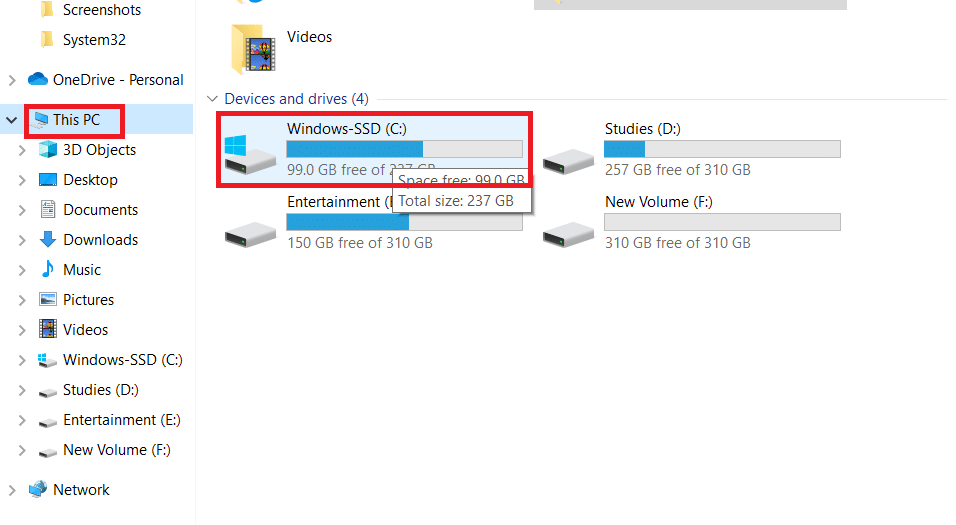
Способ 2: установить запускаемый проект
Вы также можете столкнуться с проблемой невозможности запуска программы. Доступ к Visual Studio запрещен, если вы неправильно установили стартовый проект, который хотите отлаживать. Выполните следующие шаги, чтобы решить:
1. Щелкните правой кнопкой мыши проект, который нужно отладить.
2. Выберите Установить как запускаемый проект.
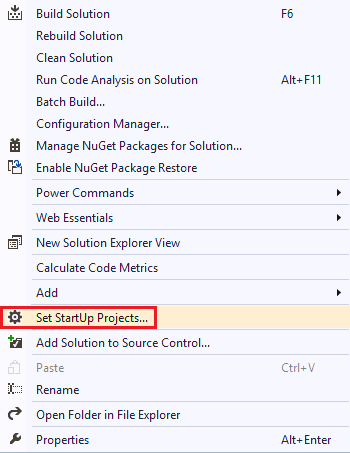
Способ 3: войдите в систему как администратор
Отсутствие прав администратора также может вызвать эту ошибку при попытке установить файл. Выполните следующие шаги, чтобы войти в систему как администратор:
1. Нажмите клавишу Windows, введите «Командная строка» и нажмите «Запуск от имени администратора».

2. Введите данную команду и нажмите клавишу Enter, чтобы активировать права администратора.
net user administrator /active: yes
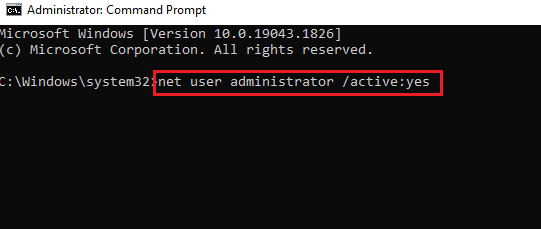
3. Закройте окно командной строки и перезапустите проект VS.
Примечание. Введите net useradmin /active: no command, чтобы отключить права администратора.
Способ 4: восстановить системные файлы
Могут быть проблемы с системой или установленными файлами, которые можно решить с помощью встроенных инструментов. Прочтите наше руководство «Как восстановить системные файлы в Windows 10» и следуйте инструкциям, чтобы восстановить все поврежденные файлы на вашем компьютере.
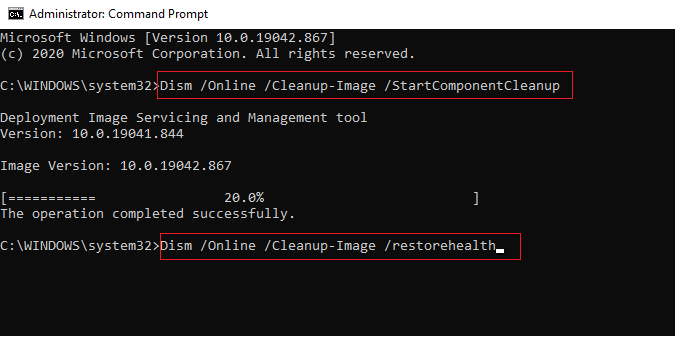
Дождитесь выполнения команд и проверьте, решена ли проблема.
Способ 5: восстановить ключи реестра
Вы можете попытаться восстановить ключи реестра, чтобы устранить ошибку Visual Studio; ознакомьтесь с руководством по резервному копированию и восстановлению реестра в Windows, чтобы узнать больше о ключах реестра Windows и о том, как их восстановить.
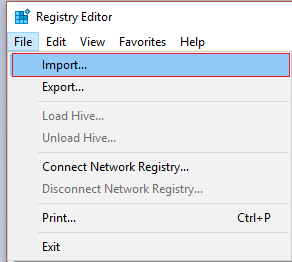
Способ 6: добавить исключение в брандмауэр Windows
Вы можете добавить исключение в брандмауэр Windows, чтобы решить проблему невозможности запуска программы Visual Studio. Доступ запрещен. Выполните следующие шаги:
1. В меню «Пуск» введите и найдите «Защита от вирусов и угроз». Нажмите Открыть.
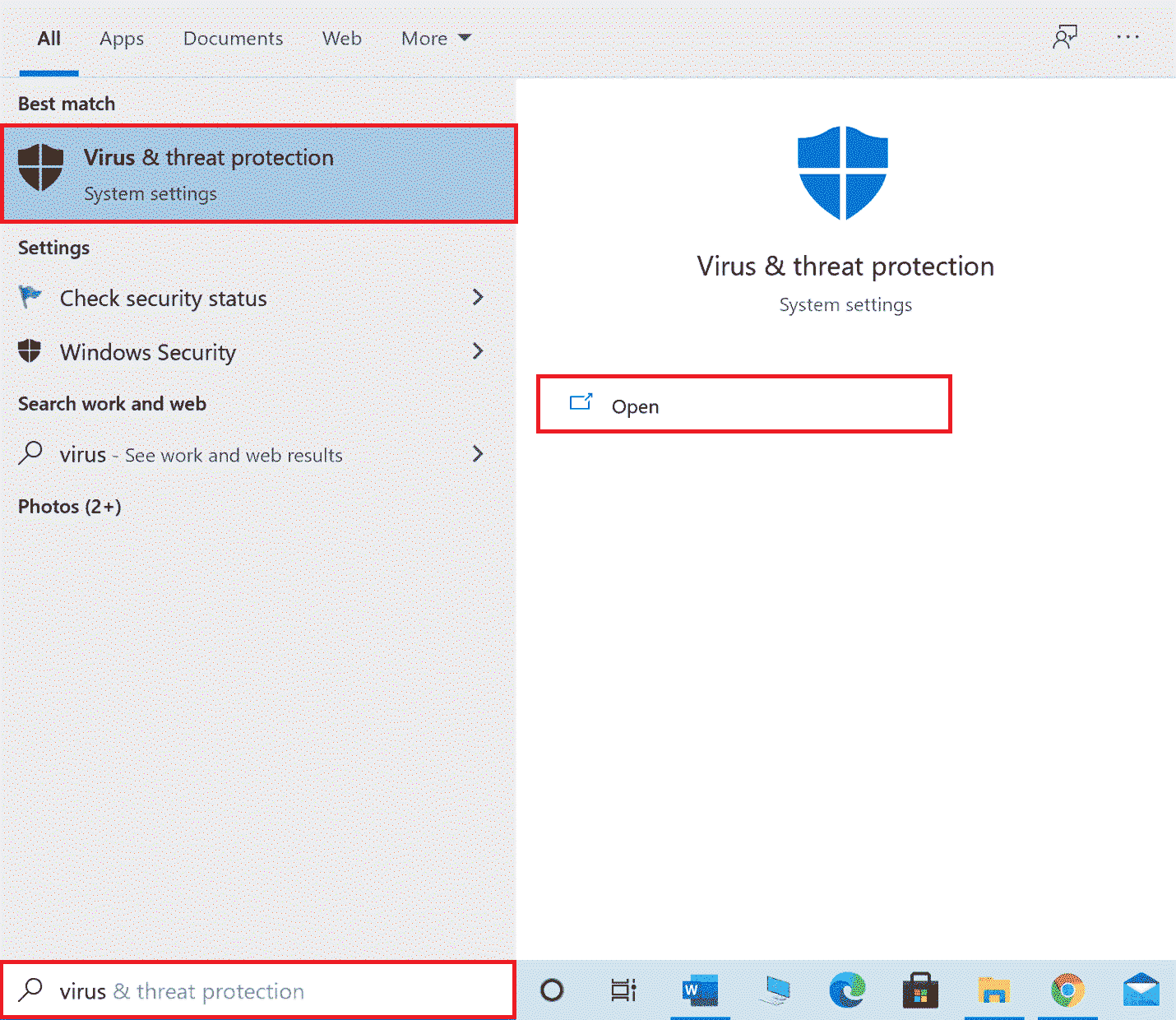
2. Нажмите «Управление настройками».
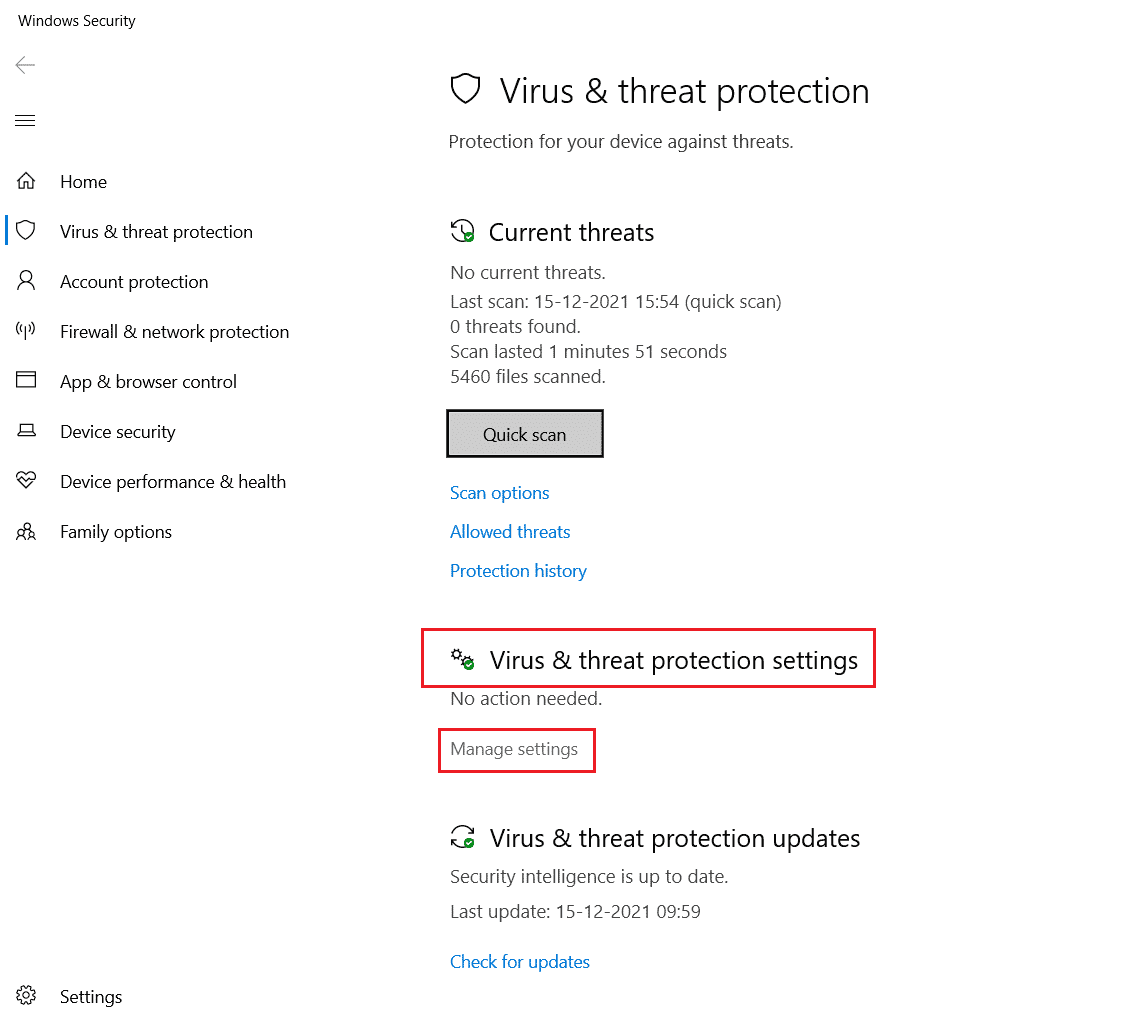
3. Щелкните Добавить или удалить исключения.
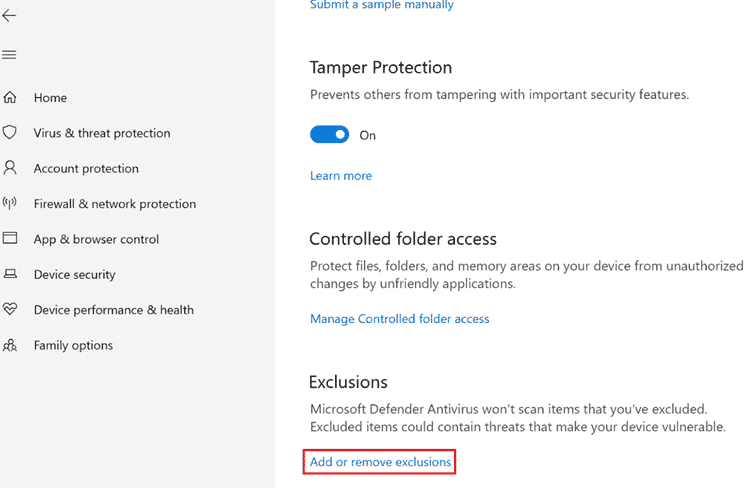
4. На вкладке «Исключение» нажмите «Добавить исключение» и выберите «Файл».
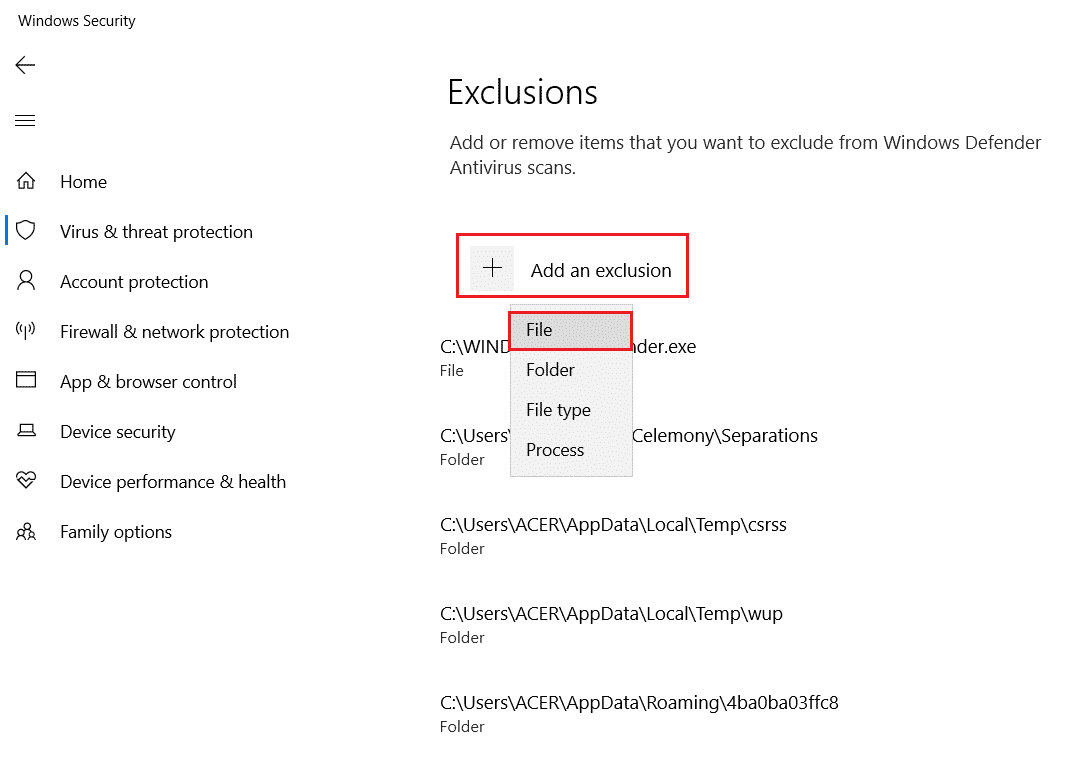
5. Теперь перейдите в каталог файлов, в котором вы сохранили программу, и выберите исходный файл.
Дождитесь загрузки инструмента и проверьте, решили ли вы проблему.
Способ 7: добавить исключение в антивирусную программу (если применимо)
Если ваш антивирус вызывает ошибки в Visual Studio, вы можете попробовать добавить исключение в антивирусную программу, чтобы решить эту проблему.
Примечание. Мы показали шаги для Avast Free Antivirus в качестве примера.
1. Откройте антивирус Avast.
2. Нажмите на пункт «Меню» в правом верхнем углу.

3. В раскрывающемся списке выберите Настройки.
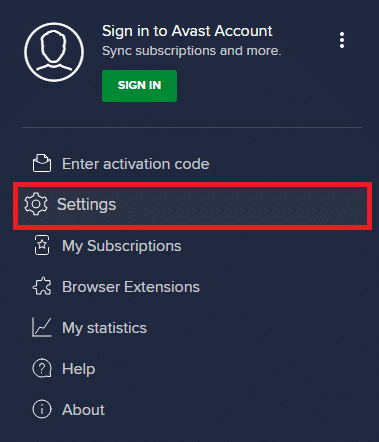
4. На вкладке «Общие» перейдите в раздел «Заблокированные и разрешенные приложения».
5. В разделе «Список разрешенных приложений» нажмите «РАЗРЕШИТЬ ПРИЛОЖЕНИЕ».
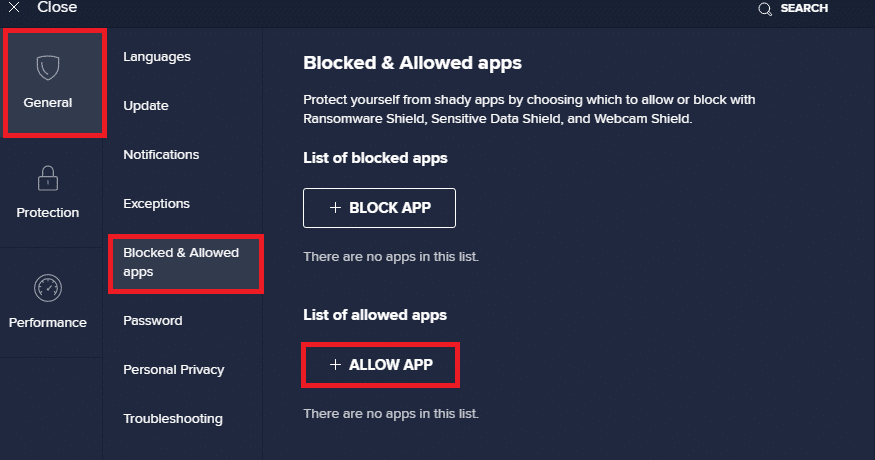
6. Теперь нажмите ДОБАВИТЬ, соответствующий пути Visual Studio, чтобы добавить его в белый список.
Примечание. Мы показали, что установщик приложений добавляется в качестве исключения ниже.
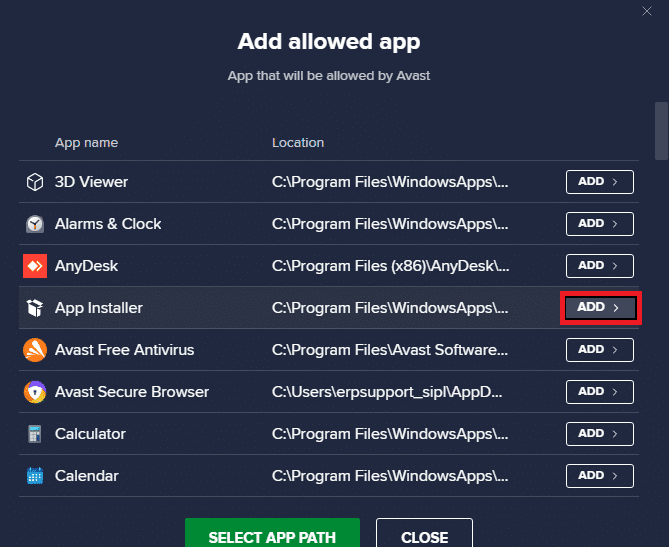
Способ 8: отключить брандмауэр Защитника Windows (не рекомендуется)
Вы также можете попробовать отключить брандмауэр Защитника Windows, чтобы решить проблему с вашего компьютера. Прочтите наше руководство по отключению брандмауэра Windows 10, чтобы безопасно отключить брандмауэр Защитника Windows на вашем ПК.
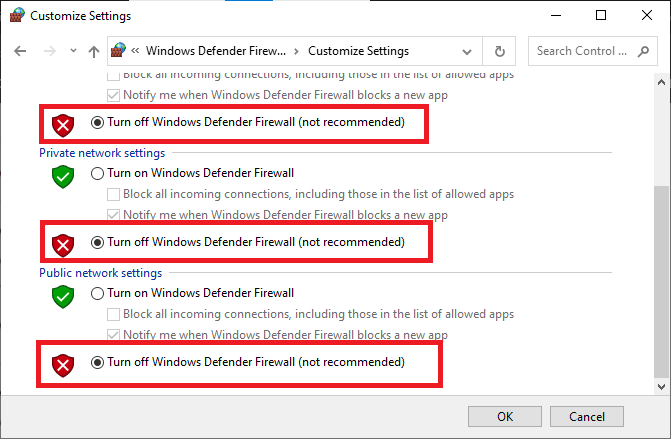
После того, как проблема будет решена, обязательно снова включите брандмауэр Windows. Устройство без пакета безопасности всегда подвержено атакам вредоносных программ.
Способ 9: отключить антивирусную программу (если применимо)
Ошибки Visual Studio часто возникают из-за проблем с антивирусом; вы можете отключить антивирусные программы на вашем компьютере. Ознакомьтесь с руководством по временному отключению антивируса в Windows 10, чтобы отключить антивирусную программу в вашей системе.
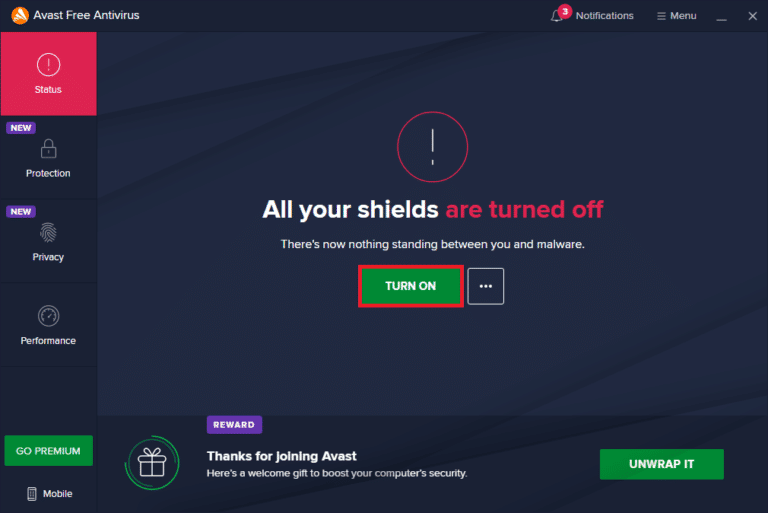
Метод 10: настроить параметры контроля учетных записей пользователей
В этом методе вы можете отключить все подсказки UAC на ПК. Другими словами, вы не будете получать подсказки UAC для каких-либо действий на ПК. Это позволяет вам установить любой установочный файл, не реагируя на ограничения загрузки, установленные администратором. Выполните следующие шаги, чтобы настроить параметры контроля учетных записей и исправить ошибку, не позволяющую запустить программу. Отказано в доступе к Visual Studio.
1. Нажмите клавишу Windows и введите «Панель управления», затем нажмите «Открыть».
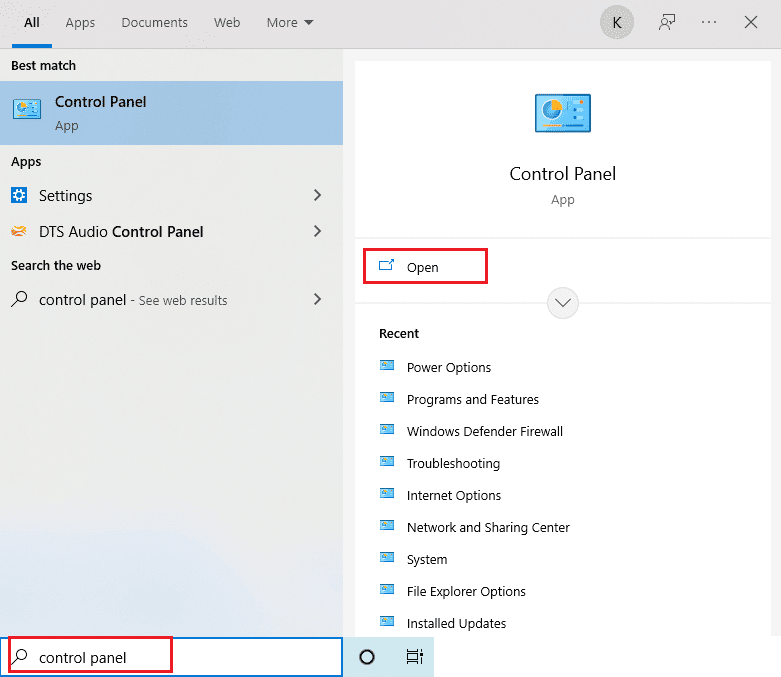
2. Установите «Просмотр по категории», затем выберите «Система и безопасность» в доступном меню.
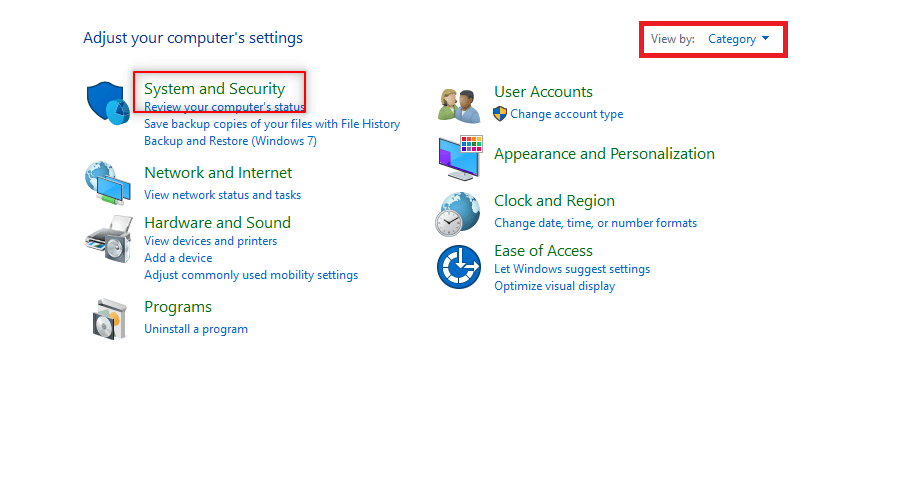
3. Щелкните Безопасность и обслуживание.
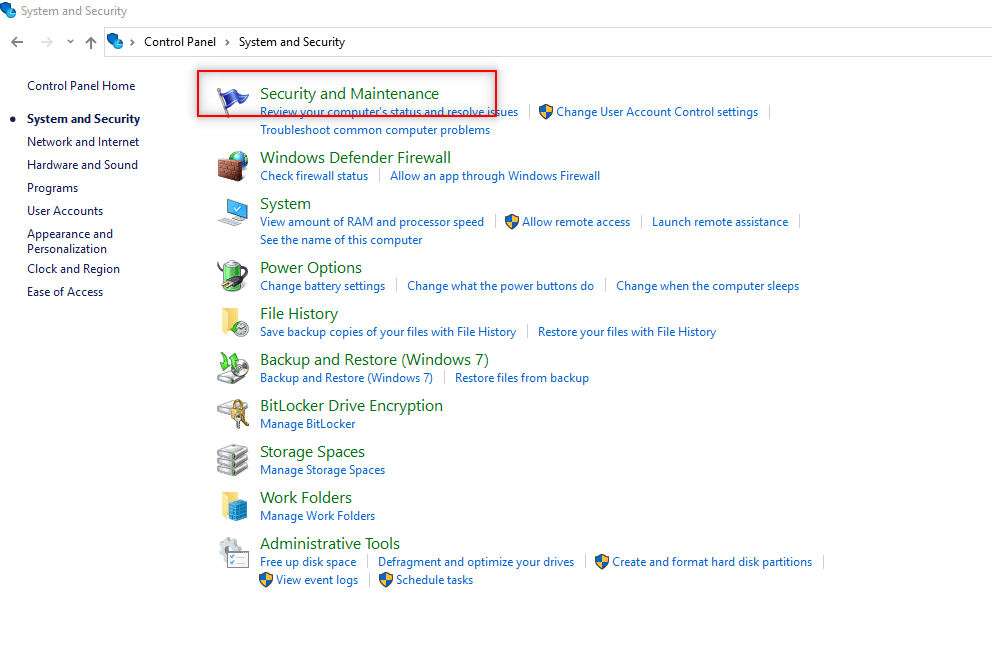
4. Затем нажмите «Изменить настройки контроля учетных записей».
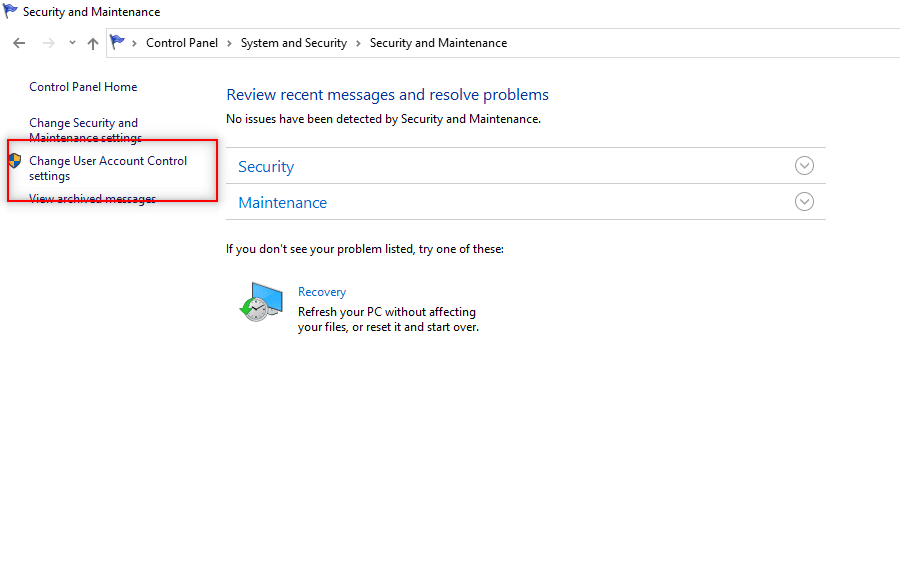
5. Перетащите ползунок вниз к параметру «Никогда не уведомлять» и нажмите «ОК».
Примечание. Введите системный пароль, если будет предложено. Этот параметр изменит ПК и никогда не будет запрашивать разрешение администратора, пока вы не сбросите настройки с помощью селектора.
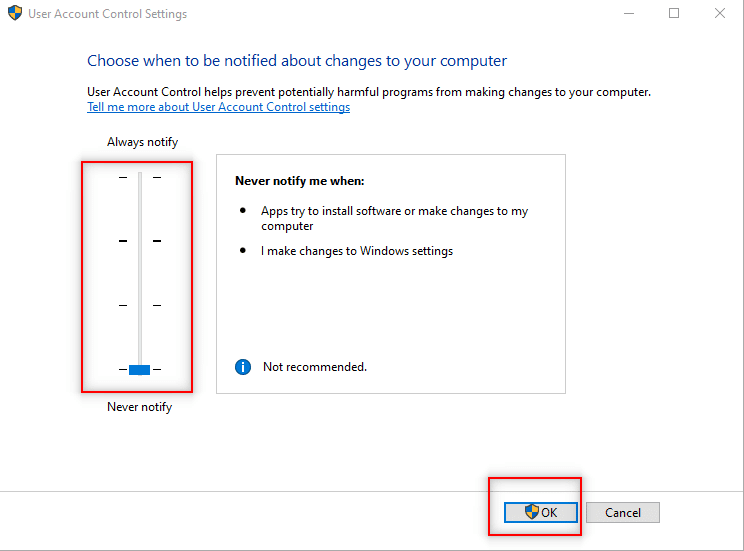
Способ 11: переключить учетную запись пользователя на профиль администратора
Вы можете решить эту проблему, переключив свой профиль пользователя на профиль администратора. Выполните следующие шаги:
1. Нажмите одновременно клавиши Windows + R, чтобы открыть диалоговое окно «Выполнить».
2. Введите netplwiz и нажмите OK, чтобы открыть окно «Учетные записи пользователей».
Примечание: netplwiz — это командная строка, которая удаляет пароль безопасности, установленный для ПК.
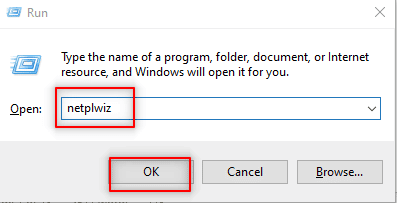
3. На вкладке Пользователи выберите свою учетную запись.
4. Щелкните Свойства.
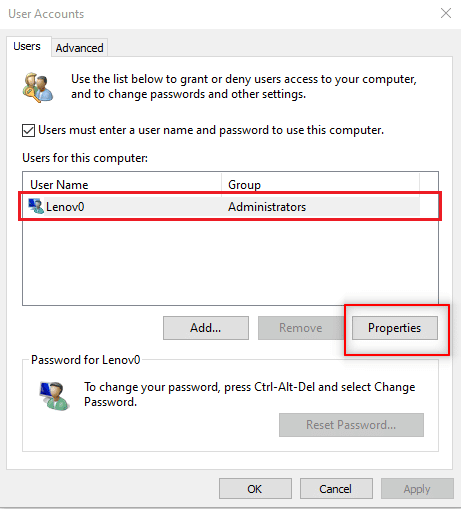
5. Перейдите на вкладку «Членство в группе» и выберите «Администратор», чтобы сделать эту учетную запись администратора.
6. Нажмите «Применить» > «ОК».
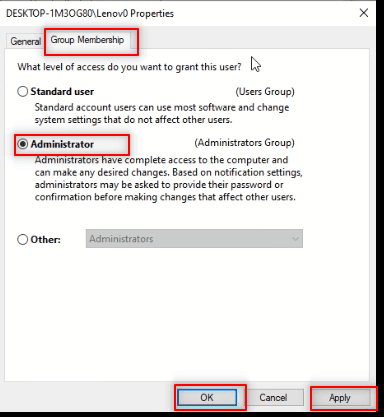
Способ 12: сброс настроек Visual Studio
Если ни один из вышеперечисленных способов вам не помог, вы можете сбросить все настройки VS по умолчанию. Выполните следующие шаги, чтобы решить проблему невозможности запуска программы Visual Studio C++.
1. Откройте программу Visual Studio на своем ПК.
2. Щелкните Инструменты в строке меню.
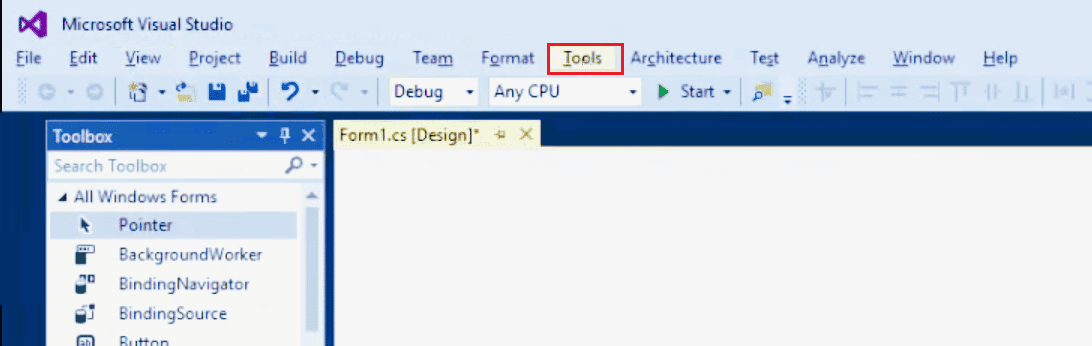
3. Выберите параметры импорта и экспорта…
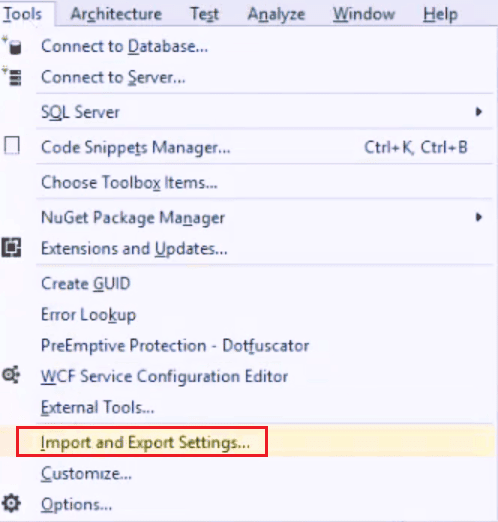
4. Выберите «Сбросить все настройки» в мастере импорта и экспорта настроек и нажмите «Далее >».
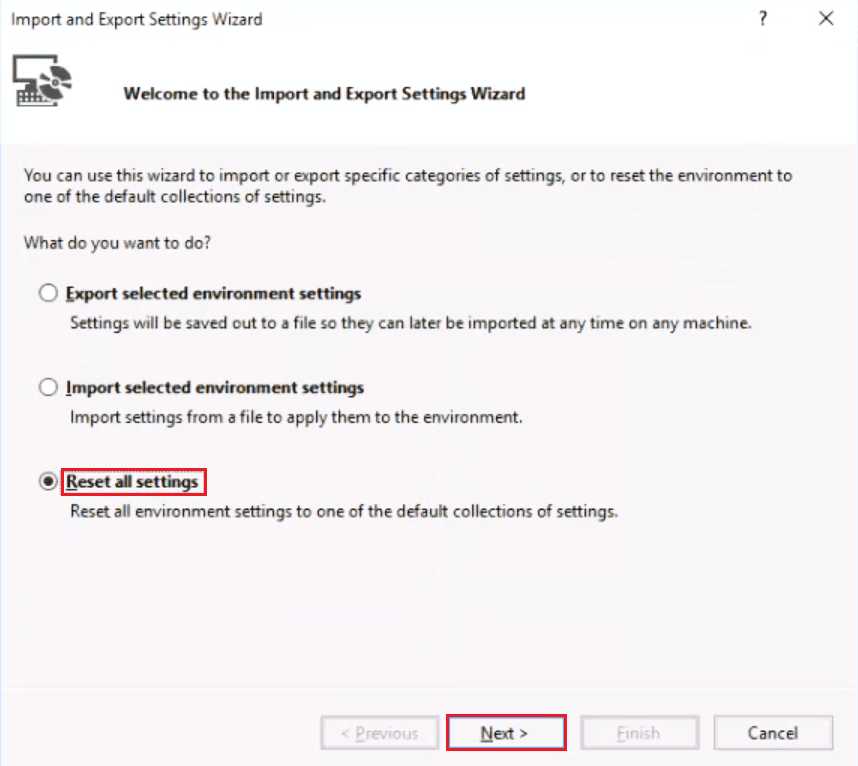
5. Выберите «Да, сохранить мои текущие настройки» и нажмите «Далее >».
Примечание. Вы также можете выбрать Нет, просто сбросить настройки, перезаписав мои текущие настройки.
6. Затем нажмите Готово.
7. После сброса настроек нажмите «Закрыть», чтобы закрыть мастер.